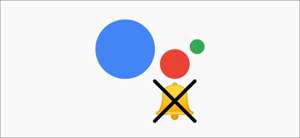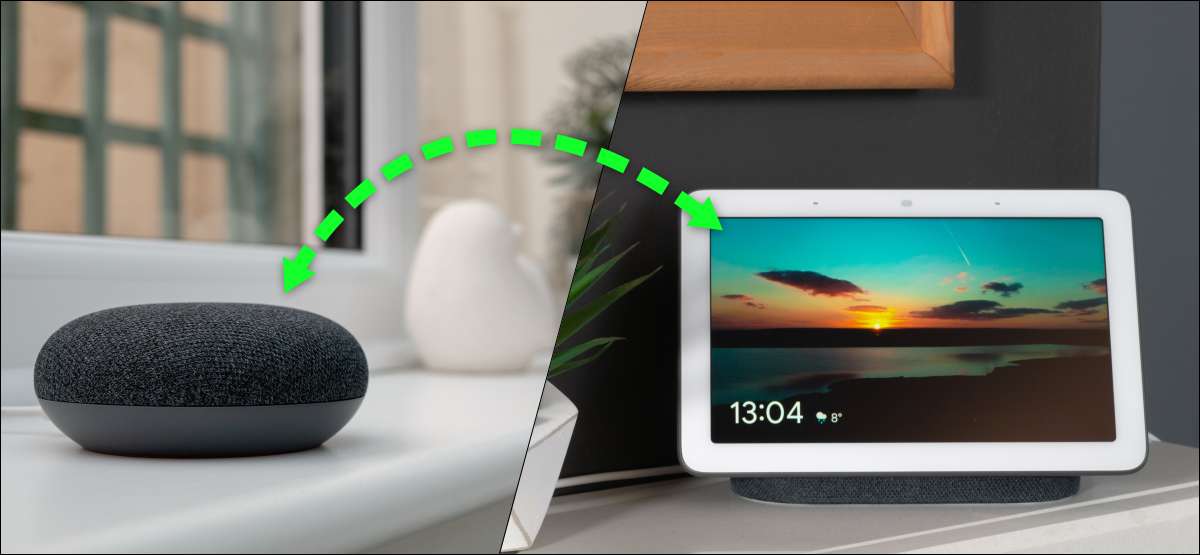
Anda membuka beberapa fitur praktis dengan memiliki beberapa Google Assistant. speaker atau tampilan pintar menyebar ke seluruh rumah Anda. Salah satu fitur tersebut adalah opsi untuk melakukan panggilan audio dan video di antara kamar menggunakan perangkat sarang atau bahkan ponsel cerdas Anda.
Anda mungkin terbiasa dengan kemampuan untuk "Broadcast" pesan ke speaker atau tampilan Google Nest. Meskipun ini dapat bermanfaat dalam situasi tertentu, itu juga dapat merasakan pembatasan. Terkadang, percakapan dua arah lebih baik.
TERKAIT: Cara menyiarkan pesan di Google Assistant Speaker dan Display
Persyaratan
Ada beberapa hal yang Anda perlukan untuk membuat fitur panggilan ini berfungsi. Pertama, tentu saja, Anda memerlukan google home atau google speaker sarang dan tampilan pintar. Anda juga perlu menginstal Google Duo pada Anda iPhone. , iPad. , atau Android. telepon.
Tautkan duo Google ke speaker & amp; Display.
Kami akan mulai dengan memastikan bahwa Anda memiliki duo google untuk perangkat Anda. Pertama, buka aplikasi Google Home pada Anda iPhone. , iPad. , atau Android. perangkat dan ketuk "Pengaturan."
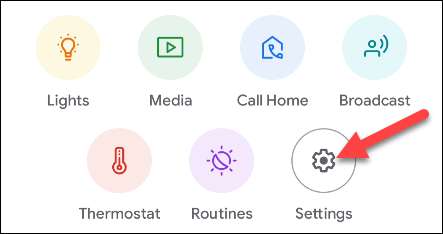
Selanjutnya, pilih "Komunikasi."
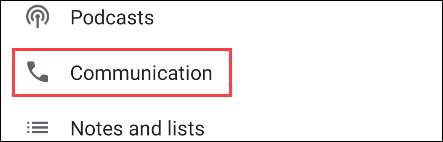
Sekarang, pergi ke "Video & Amp; Aplikasi suara. "
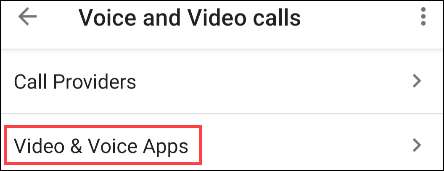
Jika Anda sudah menyiapkan Google Duo, Anda akan melihatnya tercantum di sini dengan nomor telepon Anda di bawahnya. Anda tidak perlu melakukan hal lain.
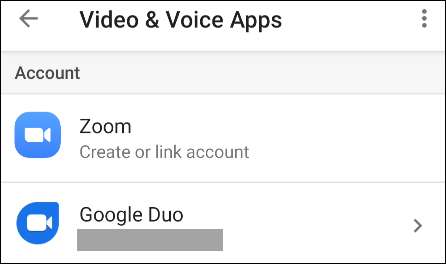
Jika belum ditautkan, ketuk ikon rantai untuk melanjutkan.
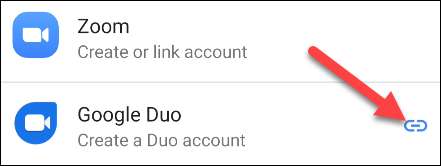
Anda akan diminta untuk memasukkan nomor telepon Anda untuk menautkannya dengan Google Duo. Ketika Anda telah memverifikasi nomor telepon Anda, ketuk "Selesai."
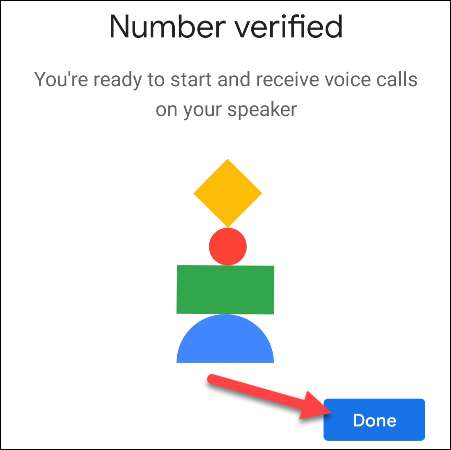
Setelah selesai, Anda dapat memilih perangkat yang ingin Anda dapat membuat dan menerima panggilan.
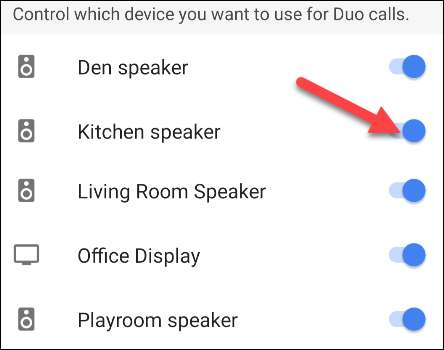
Buat panggilan ke speaker & amp; Display.
Dengan Google Duo yang ditautkan ke akun Anda, sangat mudah untuk menelepon speaker dan tampilan pintar di rumah Anda.
Saat menggunakan speaker google assistrant atau tampilan pintar, katakan:
- "Hei google, hubungi speaker ruang tamu."
- "Hei Google, tampilan dapur panggilan video."
Perintah yang sama ini berfungsi dari iPhone, iPad, atau ponsel atau tablet Android. Cukup luncurkan Google Assistant dan katakan perintah yang sama.
- "Hei google, panggil speaker ruang bermain."
- "Hei google, panggil tampilan kantor."
Jika Anda menelepon layar pintar dari ponsel Anda, itu akan default ke panggilan video. Anda dapat mematikan video saat panggilan dimulai atau, atau, Anda dapat menggunakan perintah, "Hei Google, audio. Panggil tampilan kantor, "untuk menentukan dari awal.
Ketika panggilan berdering, speaker atau tampilan pintar, seseorang di ujung yang lain perlu mengatakan, "Hei Google, jawab panggilan." Anda sekarang akan memiliki percakapan dua arah!
TERKAIT: Cara mengirim pesan audio dengan Google Assistant